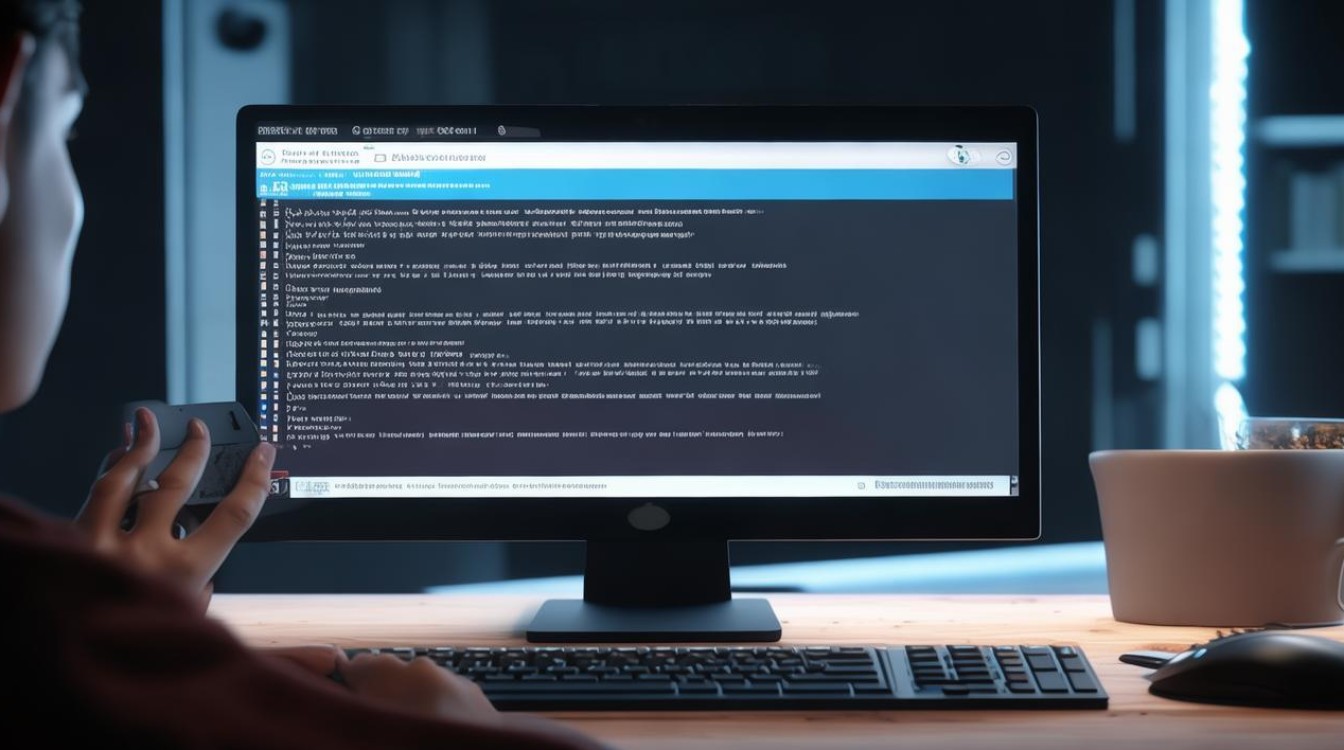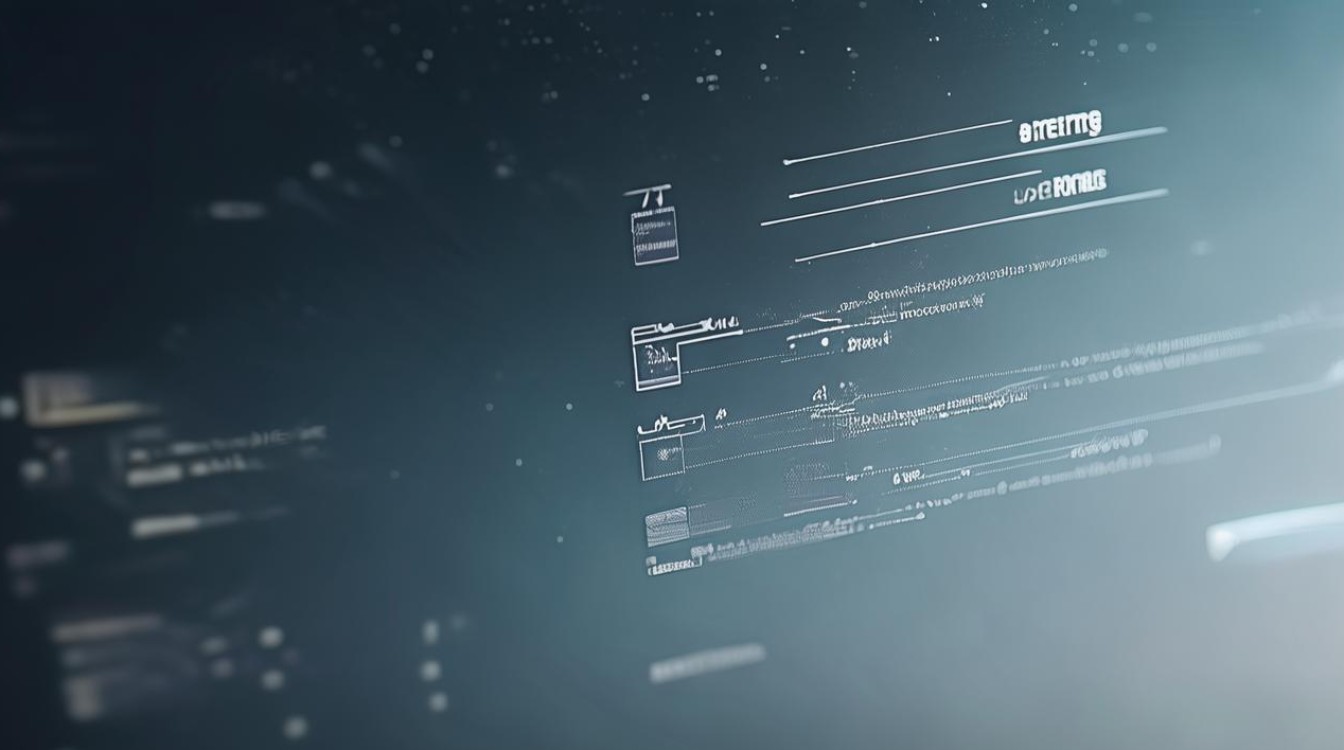核显U能用显卡么
shiwaishuzidu 2025年4月15日 19:18:49 显卡 20
核显U(应为核显,即集成显卡)的电脑可以使用独立显卡,但需注意,部分情况下可能需要在BIOS中进行设置,且使用独立显卡时,集成显卡通常会被禁用。
核显U是可以使用独立显卡的,以下是详细的解释和步骤:

-
硬件安装
- 关闭电源并打开机箱:在安装独立显卡之前,需要先关闭电脑电源,并拔掉电源线,以确保安全,然后打开机箱侧板,便于操作内部硬件。
- 插入独立显卡:将独立显卡对准主板上的PCI-E插槽(一般为白色或棕色),轻轻但稳固地插入插槽中,确保显卡完全插入,螺丝固定孔与机箱上的预留孔位对齐。
- 连接电源:部分独立显卡需要额外的电源供电,通常显卡上会有一个或多个6针或8针的电源接口,找到电脑电源上对应的接口,将电源线连接到显卡的电源接口上,为显卡提供足够的电力支持。
- 连接显示器:将原本连接在主板集成显卡上的显示器数据线拔下,改插到独立显卡的输出接口上,独立显卡一般会有HDMI、DP、DVI等不同类型的接口,根据显示器支持的接口类型选择合适的接口进行连接。
-
BIOS设置

- 进入BIOS界面:重启电脑,在开机过程中按下特定的按键(如Del、F2等,不同主板型号可能有所不同)进入BIOS设置界面。
- 启用相关选项:在BIOS中找到“CSM Support”或类似的选项,将其设置为“Enabled”,以开启兼容支持模块,然后在“Graphics Configuration”或“Primary Display”等选项中,选择“PEG、IGD(或Discrete GPU)”,将独立显卡设为首选显示设备。
- 保存设置并退出:完成上述设置后,按下F10键保存设置,并选择“Yes”确认退出BIOS界面,电脑会自动重启,此时系统应该能够识别到独立显卡,并使用独立显卡进行显示输出。
-
驱动安装
- Windows系统自动安装:对于大多数现代的独立显卡,Windows操作系统在检测到新硬件后,会自动尝试安装相应的驱动程序,用户只需按照系统提示进行操作,即可完成驱动安装。
- 手动下载安装:如果系统未能自动安装驱动程序,或者用户想要安装最新的显卡驱动版本,可以访问显卡厂商的官方网站,下载对应型号显卡的最新驱动程序,下载完成后,运行安装程序,按照提示完成驱动安装。
通过以上步骤,核显U就可以成功切换到独立显卡进行工作了,这样不仅可以提升电脑的图形处理能力,还能让用户享受到更加流畅的游戏和多媒体体验。